WordPress 5.0 如何換回原有”Classic Editor”編輯器詳細(xì)教程
WordPress 5.0 正式版已經(jīng)發(fā)布了,采用了全新的“Block Editor”編輯器,從而替換了原有“Classic Editor”編輯器,新的編輯器給眾多用戶帶來困惑,很簡單的文字編輯操作,變得繁瑣復(fù)雜,雖然用戶對這個編輯器意見很大,但WP開發(fā)團(tuán)隊強(qiáng)推也沒有辦法。相信有很多人和我一樣會不習(xí)慣或者不喜歡新編輯器,那么新版 WordPress 該如何換回原來的 WordPress 編輯器呢?
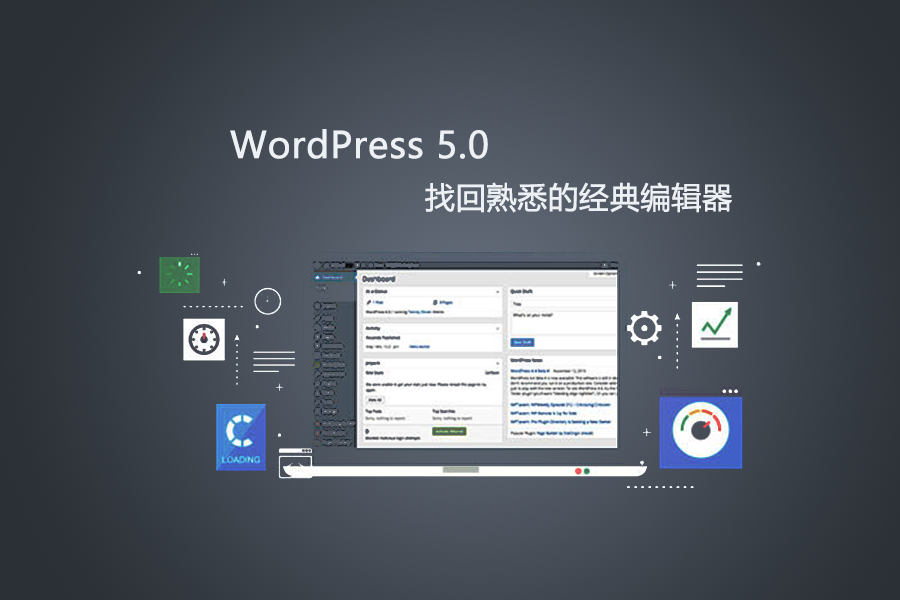
不可否認(rèn) WordPress 還是非常人性化的,至少會考慮和兼顧更多的用戶,不然我們也不可能青睞 WordPress,所以及時 WordPress 5.0 更換了全新的編輯器,但是也依舊給大家提供了快速便捷切換到原編輯器的插件:“Classic Editor”。
1. 通過 WordPress 后臺菜單“插件”-“安裝插件”;
2. 然后直接搜索“Classic Editor”插件(正常情況是第一個),點擊“現(xiàn)在安裝”,稍等片刻即可安裝成功,點擊“啟用”;
3. 通過 WordPress 后臺菜單“Settings”-“撰寫”,進(jìn)入設(shè)置,配置如下:
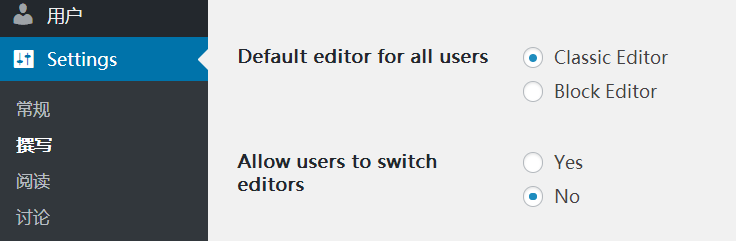
安裝并啟用“Classic Editor”插件后就會在“設(shè)置”-“撰寫”中增加兩個設(shè)置選項:
Default editor for all users 為所有用戶默認(rèn)編輯器
Allow users to switch editors 為允許用戶切換編輯器
根據(jù)自己需要設(shè)置即可,如果你的只是個人博客,第一個選項設(shè)置為“Classic Editor”,第二個設(shè)置為“No”即可。
另外其實之前經(jīng)典的Classic Editor編輯器代碼,在WordPress 5.0并沒有被刪除,上述插件也只是個切換開關(guān)而已。
關(guān)鍵代碼就一句:
add_filter('use_block_editor_for_post', '__return_false');將代碼添加到當(dāng)前主題函數(shù)模板functions.php中即可,根本不需要那些插件。
發(fā)布文章看看,WordPress 5.0 是不是已經(jīng)換回到了”Classic Editor”編輯器了呢?






